1、打开CAD,鼠标右键点击工具栏空白处,然后点击ACAD。

2、点击ACAD后,选择建模
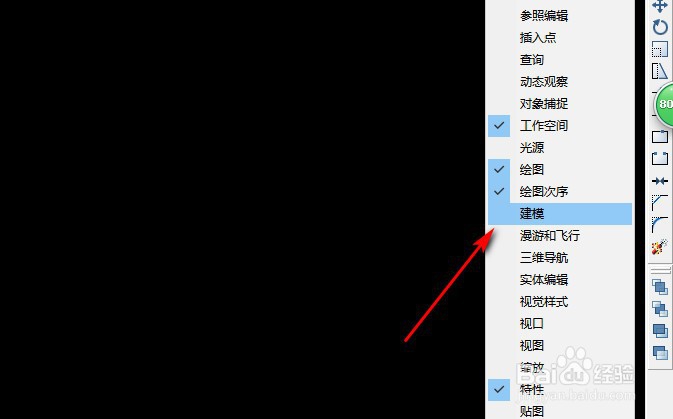
3、把建模调出来后,点击工具栏中的视图
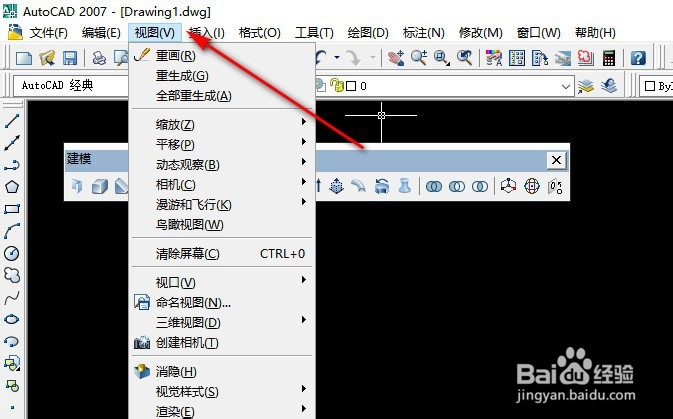
4、点击视图后,在三维视图中任意选择一个等轴测视图
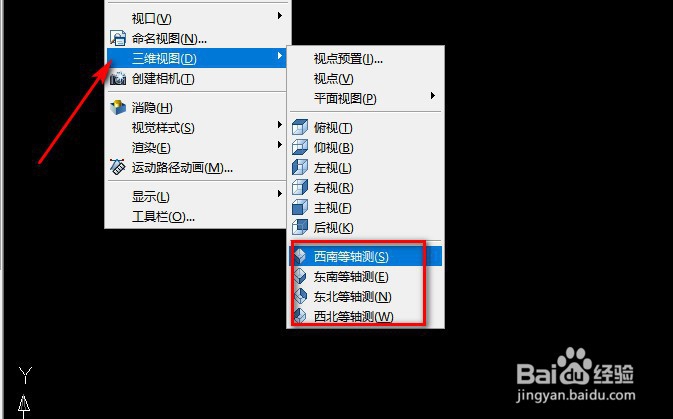
5、选择等轴测视图后,在建模中选择图形
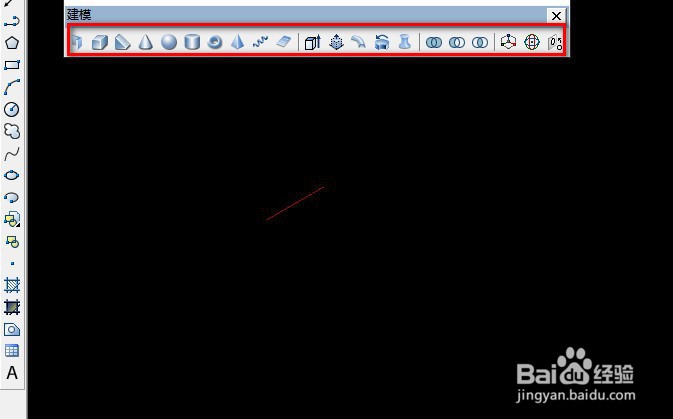
6、选择图形后,就可以画出来立体的线框图了
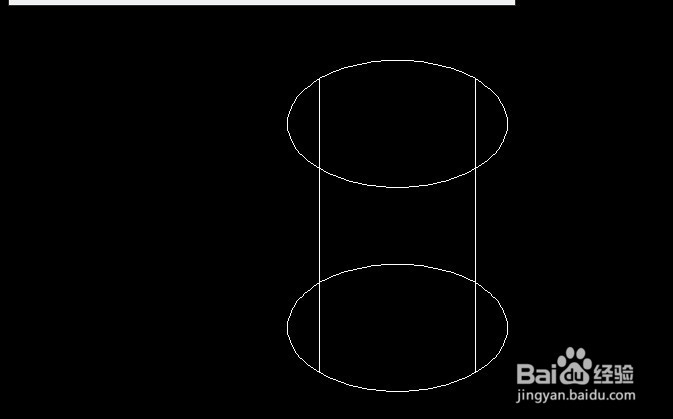
7、视图-视觉样式-真实

8、立体图形就做好了

时间:2024-10-17 05:00:08
1、打开CAD,鼠标右键点击工具栏空白处,然后点击ACAD。

2、点击ACAD后,选择建模
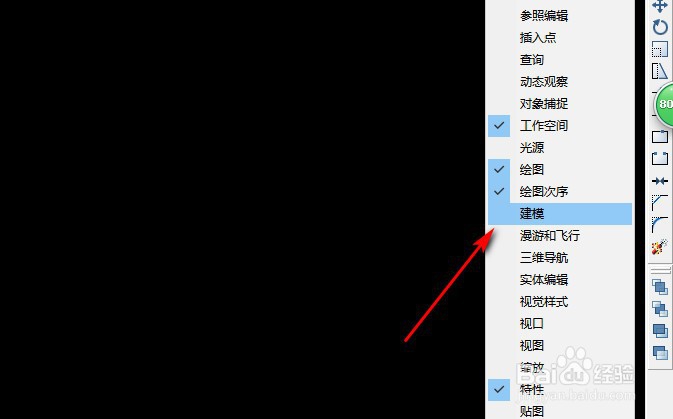
3、把建模调出来后,点击工具栏中的视图
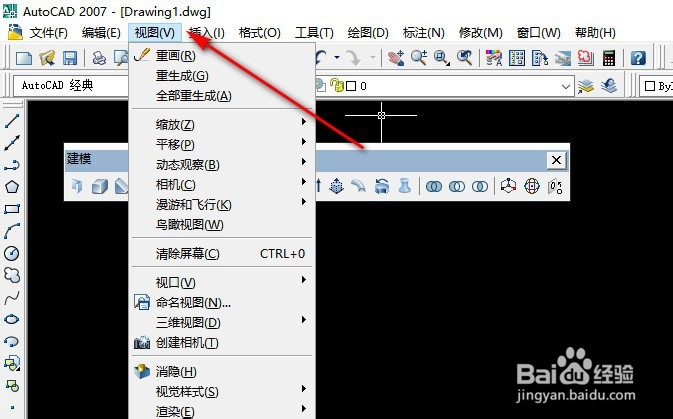
4、点击视图后,在三维视图中任意选择一个等轴测视图
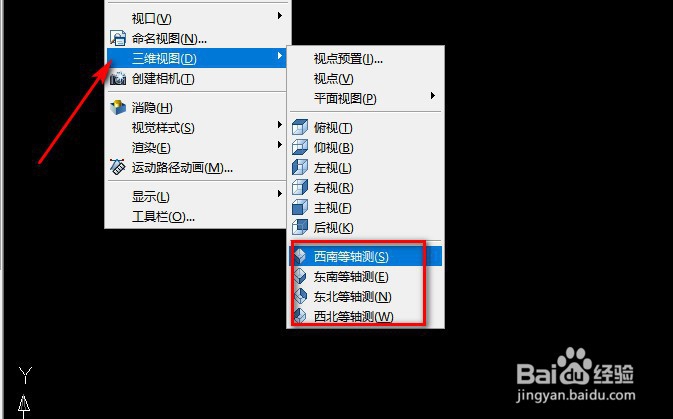
5、选择等轴测视图后,在建模中选择图形
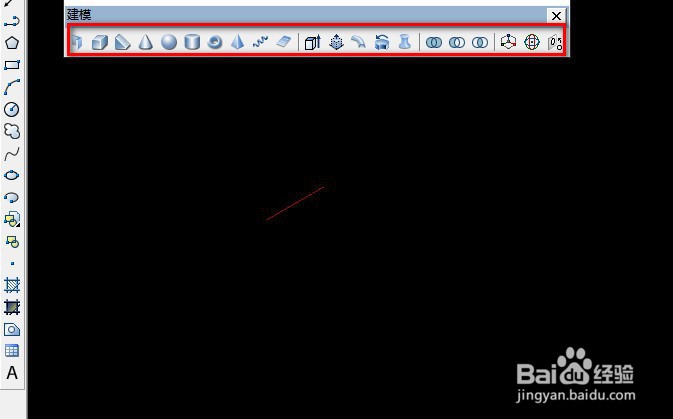
6、选择图形后,就可以画出来立体的线框图了
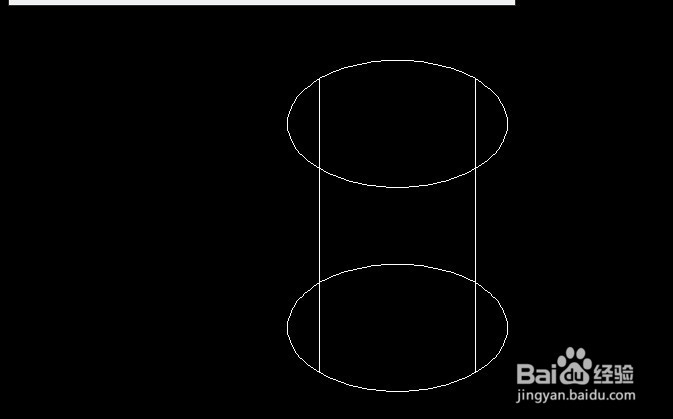
7、视图-视觉样式-真实

8、立体图形就做好了

